Windows和linux下的shutdown操作详解
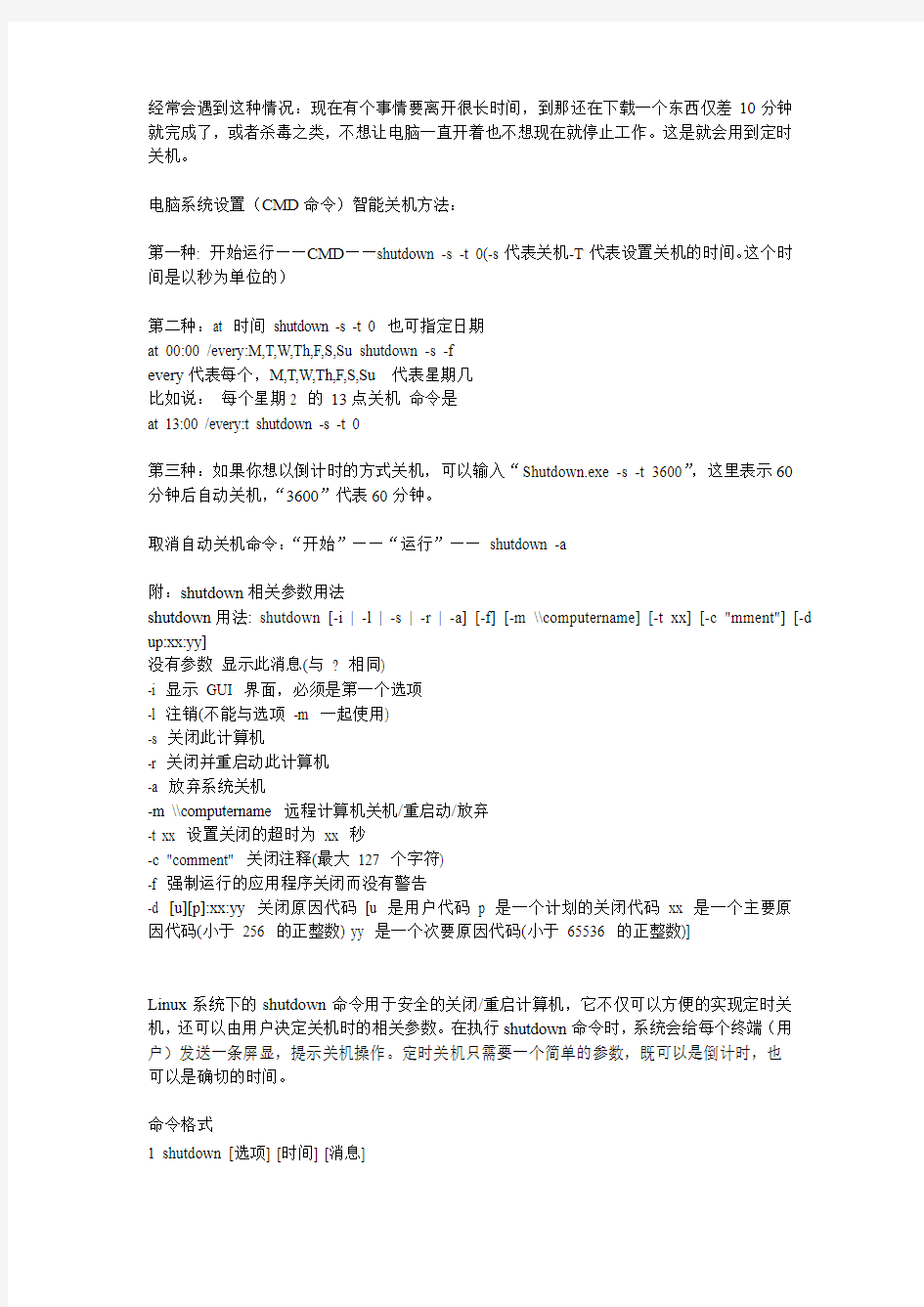
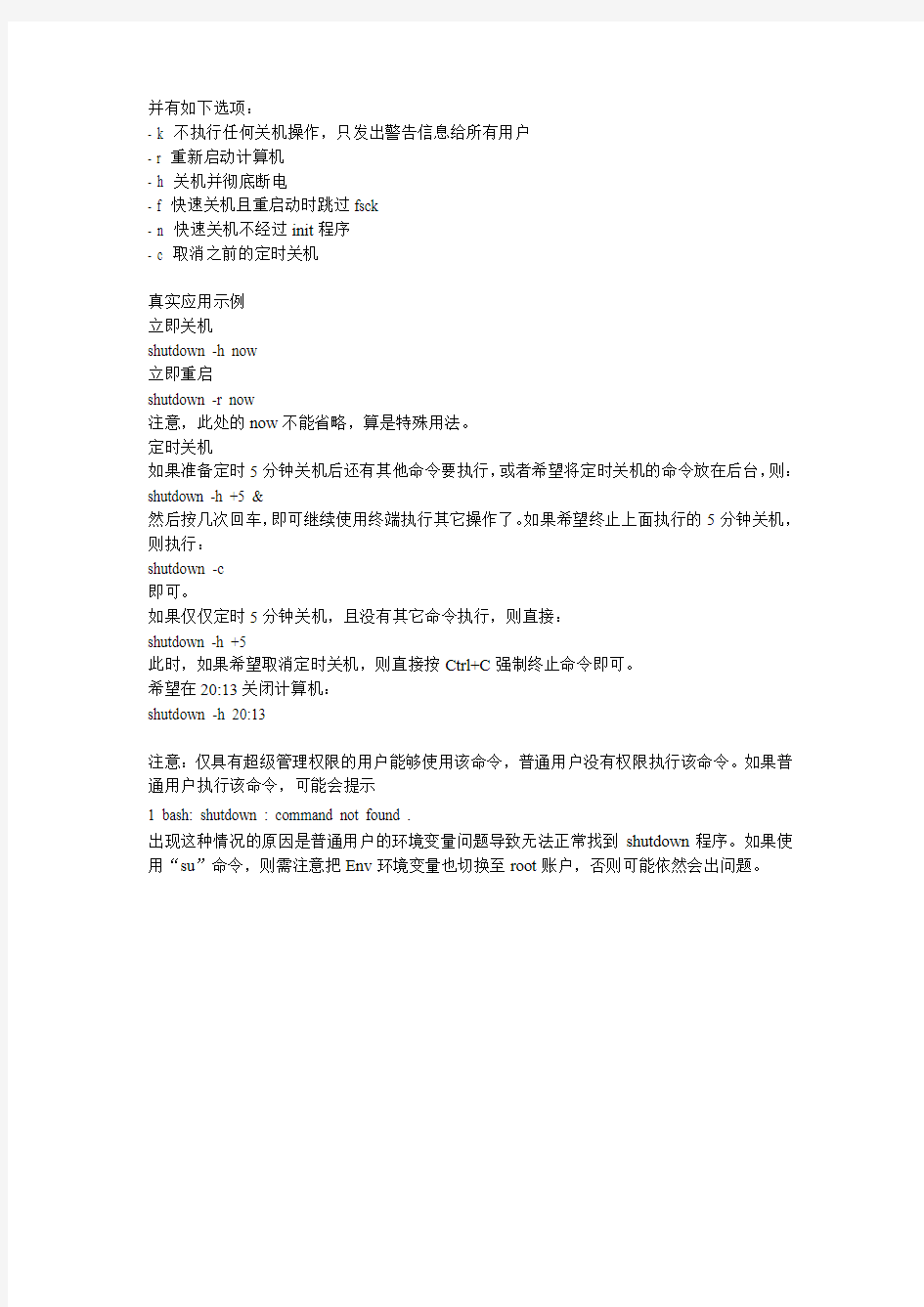
经常会遇到这种情况:现在有个事情要离开很长时间,到那还在下载一个东西仅差10分钟就完成了,或者杀毒之类,不想让电脑一直开着也不想现在就停止工作。这是就会用到定时关机。
电脑系统设置(CMD命令)智能关机方法:
第一种: 开始运行——CMD——shutdown -s -t 0(-s代表关机-T代表设置关机的时间。这个时间是以秒为单位的)
第二种:at 时间shutdown -s -t 0 也可指定日期
at 00:00 /every:M,T,W,Th,F,S,Su shutdown -s -f
every代表每个,M,T,W,Th,F,S,Su 代表星期几
比如说:每个星期2 的13点关机命令是
at 13:00 /every:t shutdown -s -t 0
第三种:如果你想以倒计时的方式关机,可以输入“Shutdown.exe -s -t 3600”,这里表示60分钟后自动关机,“3600”代表60分钟。
取消自动关机命令:“开始”——“运行”——shutdown -a
附:shutdown相关参数用法
shutdown用法: shutdown [-i | -l | -s | -r | -a] [-f] [-m \\computername] [-t xx] [-c "mment"] [-d up:xx:yy]
没有参数显示此消息(与? 相同)
-i 显示GUI 界面,必须是第一个选项
-l 注销(不能与选项-m 一起使用)
-s 关闭此计算机
-r 关闭并重启动此计算机
-a 放弃系统关机
-m \\computername 远程计算机关机/重启动/放弃
-t xx 设置关闭的超时为xx 秒
-c "comment" 关闭注释(最大127 个字符)
-f 强制运行的应用程序关闭而没有警告
-d [u][p]:xx:yy 关闭原因代码[u 是用户代码p 是一个计划的关闭代码xx 是一个主要原因代码(小于256 的正整数) yy 是一个次要原因代码(小于65536 的正整数)]
Linux系统下的shutdown命令用于安全的关闭/重启计算机,它不仅可以方便的实现定时关机,还可以由用户决定关机时的相关参数。在执行shutdown命令时,系统会给每个终端(用户)发送一条屏显,提示关机操作。定时关机只需要一个简单的参数,既可以是倒计时,也可以是确切的时间。
命令格式
1 shutdown [选项] [时间] [消息]
并有如下选项:
- k 不执行任何关机操作,只发出警告信息给所有用户
- r 重新启动计算机
- h 关机并彻底断电
- f 快速关机且重启动时跳过fsck
- n 快速关机不经过init程序
- c 取消之前的定时关机
真实应用示例
立即关机
shutdown -h now
立即重启
shutdown -r now
注意,此处的now不能省略,算是特殊用法。
定时关机
如果准备定时5分钟关机后还有其他命令要执行,或者希望将定时关机的命令放在后台,则:shutdown -h +5 &
然后按几次回车,即可继续使用终端执行其它操作了。如果希望终止上面执行的5分钟关机,则执行:
shutdown -c
即可。
如果仅仅定时5分钟关机,且没有其它命令执行,则直接:
shutdown -h +5
此时,如果希望取消定时关机,则直接按Ctrl+C强制终止命令即可。
希望在20:13关闭计算机:
shutdown -h 20:13
注意:仅具有超级管理权限的用户能够使用该命令,普通用户没有权限执行该命令。如果普通用户执行该命令,可能会提示
1 bash: shutdown : command not found .
出现这种情况的原因是普通用户的环境变量问题导致无法正常找到shutdown程序。如果使用“su”命令,则需注意把Env环境变量也切换至root账户,否则可能依然会出问题。
WINDOWS7操作系统习题
WINDOWS 7操作系统习题 1、Windows7系统正确关机的过程是() A.在运行Windows7时直接关机 B.关闭所有运行程序,选择“开机”——>“关机”命令 C.先退到DOS系统,再关闭电源 D.关闭所有任务栏的窗口后,直接断电关机 2、安装32位Windows7的磁盘分区最少需要()磁盘空间 A.10GB B.20GB C.30GB D.40GB 3、安装Windows7时,硬盘应该格式化的类型是() A.FAT B. FAT32 C.NTFS4.0 D.NTFS5.0 4、中文Windows7的桌面指的是() A.整个屏幕 B.某个窗口 C.全部窗口 D.活动窗口 5、Windows7不是() A.图形界面操作系统 B.具有硬件即插即用功能的操作系统 C.多任务操作系统 D.分布式操作系统 6、在Windows7桌面上,打开资源管理器的操作方法是() A.右击“回收站”图标,然后从弹出的快捷菜单中选择“打开”命令 B.右击“开始”按钮,然后从弹出的快捷菜单中选择“资源管理器”命令 C.右击“计算机”图标,然后从弹出的快捷菜单中选择“资源管理器”命令 D. 右击任务栏,然后从弹出的快捷菜单中选择“资源管理器”命令 7、在Windows7桌面上,可以移动某个已选定的图标的操作是() A.按住左键将图标拖动到适当的位置 B.右击该图标,在弹出的快捷菜单中选择“创建快捷方式”命令 C.右击桌面空白处,在弹出的快捷菜单中选择“粘贴”命令 D.右击该图标,在弹出的快捷菜单中选择“复制”命令 8、在Windows7桌面上已经有某个应用程序的图标,要运行该程序,只需() A.单击该图标 B.右击该图标 C.双击该图标 D.右键双击该图标 9、在Windows7中,下列对窗口滚动条的叙述中,正确的选项是() A.每个窗口都有水平和垂直滚动条 B.每个窗口都有水平滚动条 C. 每个窗口都有垂直滚动条 D. 每个窗口都可能出现必要的滚动条 10、当一个在前台运行的应用程序窗口被最小化后,该应用程序将() A.被终止运行 B.继续在前台运行 C.被暂停运行 D.被转入后台运行 11、在Windows7中,“任务栏”() A.只能改变位置不能改变大小 B. 只能改变大小不能改变位置 C.既不能改变位置也不能改变大小 D. 既能改变位置也能改变大小 12、在Windows7中,窗口和对话框的差别是() A.二者都能改变大小,但对话框不能移动 B.对话框既不能移动也不能改变大小 C.二者都能移动和改变大小 D.二者都能移动,但对话框不能改变大小 13、在Windows7中,为了改变任务栏的位置,应该() A.在“任务栏和开始菜单属性”对话框中进行设置 B.在“资源管理器”窗口进行设计 C.在“任务栏”空白处按住右键并拖动 D.在桌面的右键快捷菜单中进行设置 14、在Windows7中,用户可以同时打开多个窗口,这些窗口可以层叠式或平铺式排列,要
Linux操作系统和windos操作系统的区别
Linux操作系统和windos操作系统的区别 Linux操作系统与Windows操作系统是当今最主流的两个操作系统。下面由小编为大家整理了Linux操作系统和Windows 操作系统的区别的相关知识,希望对大家有帮助! Linux操作系统和windos操作系统的区别 区别1、免费与收费 在中国,Windows和Linux操作系统都是免费的,至少对个人用户是如此,如果那天国内Windows真的严打盗版了,那Linux 操作系统的春天就到了!但现在Linux操作系统依然是任重道远,前路漫漫。 区别2、软件与支持 Windows下可以运行绝大部分软件、玩99.999%的游戏、硬件厂商近乎100%的支持。Linux操作系统下可直接运行的软件数量和win下比起来就是1和99的区别,而且目前选择Linux操作系统的人基本不会考虑玩游戏(虽然有能在Linux操作系统下运行的游
戏,但实在太少。),同时Linux操作系统正期待更多硬件厂商的支持。 区别3、安全性 很多人说Linux操作系统安全性高,仁者见仁智者见智了。其实我觉得这个根本没必要讨论,当Linux操作系统普及程度达到现在Windows的程度,那么Linux操作系统的漏洞、病毒、木马、后门什么的绝对会如雨后春笋般纷纷冒出,虽不敢说比Windows严重,但绝对不会比win少,说白了就是因为现在Linux操作系统的用户量太少,受关注也太少,做病毒者当然希望自己的作品流传越广越好(现在的病毒更倾向于获取非法利益,比如账号密码什么的),所以,病毒目前不会考虑少数派的Linux操作系统er。 世上没有攻不破的系统、没有穿不透的防火墙,一件事你做不到,只能说明你水平不够,这里适用一句话:道高一尺,魔高一丈。 但就目前来说,如果你对Windows下层出不穷的病毒、木马、垃圾感到极度厌恶,那的确可以尝试一下Linux操作系统噢。 区别4、开源
win7下装linux双系统(详细教程)
Win7下安装linux双系统 经过大半天的摸索与实验终于在自己的电脑上成功的装上了Win7和Linux的双系统,现在我把详细的流程给大家分享了,希望有兴趣的可以去试试。 不要说什么百度一下一大片,百度上的流程都是相当相当的抽象,当然,这份流程也是通过百度上的一些方法然后加上自己的细化而来的。 首先要先做好准备工作,将Win7中的磁盘空间腾出38G左右,这里的腾出不是说磁盘中的剩余空间,而是要将部分磁盘进行压缩。具体方法如下: 右键单击计算机,选择管理,在管理窗口中有一项磁盘管理,如下图: 单击后在中间出现磁盘管理,如下图:
有绿框框着的是逻辑分区,此时就好对磁盘进行压缩,如果磁盘空间不够大的话就直接对最后一个逻辑分区进行手术。 先说说磁盘空间不够大的情况,可以先删除最后一个逻辑分区,方法是:右击最后一个逻辑分区,选择删除卷,然后选择是,此时你能看到在最后出现了可用空间,这时右击可用空间,选择格式化,此时不要将整个可用空间格式化,只用格式化8G空间就足够了,剩余的空间留着装Linux用。格式化时注意选择格式为FAT32。 如果磁盘空间足够大就只需将磁盘进行压缩,具体方法是,右击一个逻辑驱动器,选择压缩卷,只用腾出38G就足够了,然后将这38G按上面的方式格式化8G,其余不用管。
现在就可以在网上下载一份Linux系统镜像,下载地址 https://www.360docs.net/doc/ff9095293.html,/d/iso/1000001036.html(建议下载完整版) 下面就要将下载好的镜像复制到刚刚前面格式化好了的FAT32磁盘里,用Winrar解压软件,将镜像中的inages和ioslinu两个文件夹复制到FAT32磁盘的根目录中,当然,原来的镜像要保留不能修改。 然后将isolinux文件夹中的initrd.img和vmlinuz两个文件夹复制到FAT32磁盘的根目录下,同时将其也复制到C盘的根目录中。 刚才的工作结束后,你的FAT32磁盘中应该如下图所示: 接下来需要在网上下载EasyBCD 2.02,下载地 址:https://www.360docs.net/doc/ff9095293.html,/soft/58174.htm 安装EasyBCD程序,与安装一般软件一样,这里就不做详细说明了。 运行EasyBCD程序出现的第一个界面就是问你将EasyBCD的配置文件的保存路径,这里可以随便选择,我选择的是默认的C盘,下面的两个选框不用选,然后点右下角的确定。 下面是EasyBCD的界面:
linux与WINDOWS的区别
我们平时所用的WINDOWS和MS-DOS都是微软出的,而Linux不是微软出的,Linux的最大好处是非商业软件,它的原代码是完全公开的,也就是说我们可以随自己的喜好进行编辑和修改来符合我们的使用习惯与增强它的功能。它与其他操作系统的最大区别就是它代表这自由和免费精神! 1.Linux的操作比较复杂,windows的比较简单. Linux速度比较快,安全性比windows好 但是有很多软件只能在windows里运行 与Linux兼容的软件正在开发中. Linux适用在网络方面. 2. 什么是Linux? 简单地说,Linux是一套免费使用和自由传播的类Unix操作系统,它主要用于基于Intel x86系列CPU的计算机上。这个系统是由世界各地的成千上万的程序员设计和实现的。其目的是建立不受任何商品化软件的版权制约的、全世界都能自由使用的Unix兼容产品。Linux的出现,最早开始于一位名叫Linus Torvalds 的计算机业余爱好者,当时他是芬兰赫尔辛基大学的学生。他的目的是想设计一 个代替Minix(是由一位名叫Andrew Tannebaum的计算机教授编写的一个操作系统示教程序)的操作系统,这个操作系统可用于386、486或奔腾处理器的个人计算机上,并且具有Unix操作系统的全部功能,因而开始了Linux雏形的设计。Linux以它的高效性和灵活性著称。它能够在PC计算机上实现全部的Unix特性,具有多任务、
多用户的能力。Linux是在GNU公共许可权限下免费获得的,是一个符合POSIX标准的操作系统。Linux操作系统软件包不仅包括完整的Linux操作系统,而且还包括了文本编辑器、高级语言编译器等应用软件。它还包括带有多个窗口管理器的X-Windows图形用户界面,如同我们使用Windows NT一样,允许我们使用窗口、图标和菜单对系统进行操作。 Linux与其他操作系统有什么区别: Linux可以与MS-DOS、OS/2、Windows等其他操作系统共存于同一台机器上。它们均为操作系统,具有一些共性,但是互相之间各有特色,有所区别。 目前运行在PC机上的操作系统主要有Microsoft的MS-DOS、Windows、Windows NT、IBM的OS/2等。早期的PC机用户普遍使用MS-DOS,因为这种操作系统对机器的硬件配置要求不高,而随着计算机硬件技术的飞速发展,硬件设备价格越来越低,人们可以相对容易地提高计算机的硬件配置,于是开始使用Windows、Windows NT等具有图形界面的操作系统。Linux是新近被人们所关注的操作系统,它正在逐渐为PC机的用户所接受。那么,Linux 与其他操作系统的主要区别是什么呢?下面从两个方面加以论述。首先看一下Linux与MS-DOS之间的区别。在同一系统上运行Linux和MS-DOS 已很普遍,就发挥处理器功能来说,MS-DOS没有完全实现x86处理器的功能,而Linux完全在处理器保护模式下运行,并且开发了处理器的所有特性。Linux可以直接访问计算机内
最新windows7基本操作
铜仁市碧江区中等职业学校教学设计 授课时间:年月日
1.拿出鼠标,对鼠标简单的做一个 阐述。 打开电脑后,我们会发现电脑的桌面上有一个箭头图标随着鼠标体的移动而移动,太图标称为鼠标指针,用于指示要操作的对象和位置。 鼠标的相关操作 移动鼠标指针 单击 右击 双击 左键移动 右键移动 拖放 转动鼠标滚轮 注:在讲解鼠标的相关操作时,需要带领同学们实际操作几次。
2.拿出键盘正对学生,对键盘的组 成进行详细的介绍。 键盘一般包括26个英文字母键、10个数字键、12个功能键(F1-F12)、方向键以及其他的一些功能键。 主键盘区 功能键区 编辑键区 辅助键区 键盘指示灯 ①主键盘区 主键盘区包括字符键和控制键两大类。字符键包括英文字母键、数字键、标点符号键三类,按下它们可以输入键面上的字符;控制键主要用于辅助执行某些特定操作。下面介绍一些常用控制键的作用。 (控制键的作用按照书本内容进行讲解,同时带领同学们进行实际的操作,加深同学们对每个控制键作用的印锻炼学生的动手能力,培养学生自主学习的精神。
象。) ②功能键 功能键位于键盘的最上方,主要用于完成一些特殊的任务和工作。 练习:打开“我的电脑”要求同学们从F1-F12进行操作,认真观察他们的作用。 ③编辑键区 编辑键区的按键主要在编辑文档时使用。 (最后的课堂练习“记事本”要求同学们运用编辑键区的按键进行编辑文档)。 ④小键盘区 它位于键盘的右下角,也叫数字键区,主要用于快速输入数字。(重点对“Num lock”键的讲解) 3.认识windows7的视图元素 ①“开始”菜单
②窗口 ③对话框 对话框是一种特殊的窗口,用于提供一些参数选项供用户设置。不同的对话框,其组成元素也不相同 ④任务栏 Windows 7的任务栏主要由五部分 组成。
Win7文件操作练习题
Win7的文件操作练习题 第1题: 第一步,在D盘根目录下(即:D:\)下新建名为“Win7文件基本操作”文件夹; 第二步,在“Win7文件基本操作”文件夹下,新建word文档,并命名为***简历(***为自己的姓名); 第三步,打开word文档***简历.doc,并输入自己的个人简历,要求100字左右; 第四步,将***简历.doc文档复制到桌面上的“接收文件柜”文件夹中; 第五步,将“Win7文件基本操作”文件夹复制到C盘根目录; 第六步,将“C:\ Win7文件基本操作”文件夹下的“***简历.doc”重命名为“个人简历.doc”; 第七步,将“C:\ Win7文件基本操作”文件夹下的“个人简历.doc”的文件属性设置为“隐藏”; 第八七步,再恢复“C:\ Win7文件基本操作”文件夹下的“个人简历.doc”文档属性为可见; 第九步,删除“C:\ Win7文件基本操作”文件夹下的“个人简历.doc”文档; 第十步,从回收站中,恢复刚删除的“C:\ Win7文件基本操作”文件夹下的“个人简历.doc”文档。 第2题:
第一步,在“C:\WINDOWS\system32”文件夹中搜索第二三个字符为as,第五个字符为t的文件和文件夹,最后关闭搜索面板。 第二步,请在"C:\WINDOWS"文件夹中查找大于1MB的所有文件和文件夹。 第三步,在C盘上搜索文件“Notepad.exe”。 第3题: 第一步,利用“记事本”新建一个文本文档,内容为“努力拼搏,考试成功!”,保存在D:\,文件名为KS.TXT。 第二步,将KS.TXT重命名为考试.TXT。 第三步,将考试.TXT移动到C:\中; 第四步,直接删除C:\中的考试.TXT,而不是将其放到回收站中。第4题: 第一步,利用“画图”软件,自己画一幅画,并命名为“美丽的城市.BMP”,然后,保存在在D:\中; 第二部,查看图像文件“美丽的城市.BMP”的大小为多少字节,利用压缩解压软件,将该文件压缩为“美丽的城市.rar”; 第三步,将文件“美丽的城市.rar”,解压到c:\中,解压后的文件名仍为“美丽的城市.BMP”。 第四步,将“C:\美丽的城市.BMP”发送到“我的文档”。
WIN7下硬盘安装Ubuntu双系统
Win7下硬盘安装Ubuntu11.04双系统 欢迎大家访问我们的网站:Linux起点:https://www.360docs.net/doc/ff9095293.html, 起点论坛:https://www.360docs.net/doc/ff9095293.html,/bbss 起点超级Q群:㈠10218442 ㈡92186523 ㈢90282859 ㈣106637392 一、准备工作(在win7下操作完成) 1.从官网https://www.360docs.net/doc/ff9095293.html,上下载镜像文件,大小接近700M。 2.下载并安装easybcd。easybcd是一款很优秀的系统引导软件,功能强大,最关键的是傻瓜式一站式简易操作,极其适合新手使用!网上很多说用grubdos安装,但对于菜鸟的我来说,操作太麻烦而且容易引导失败! 3.腾出一个空盘,点击右键格式化之后把它删除(这个盘最好是在硬盘的后面,因为Windows系统不能识别Linux系统分区,如果将ubuntu装在D盘,将D盘删除并建立Linux系统分区后,原来的E盘就会变成D 盘,安装在E盘的软件会出现系统注册表路径不对称,要重新安装一遍软件)。网上很多说使用磁盘压缩功能以整理出空白分区,这个方法也可行,但这个盘要保证有10G空间以上比较稳妥。 4.安装好easybcd2.0后,启动软件: 按照上图的序号依次点击“Add New Entry”——“Neo Grub”——“Install”,点到“Install”后出面下面的界面,再点“Configure”。
点击“Configure”按钮后,会出现一个记事本文件,将下面的代码粘贴到文件尾部: title Install Ubuntu root (hd0,0) kernel (hd0,0)/vmlinuz boot=casper iso-scan/filename=/ubuntu-11.04-desktop-i386.iso ro quiet splash locale=zh_CN.UTF-8 initrd (hd0,0)/initrd.lz 如下图:
linux与windows区别
Linux和Windows的区别 和Linux 一样,Windows系列是完全的多任务操作系统。它们支持同样的用户接口、网络和安全性。但是,Linux和Windows的真正区别在于,Linux 事实上是Unix的一种版本,而且来自Unix的贡献非常巨大。是什么使得Unix如此重要?不仅在于对多用户机器来说,Unix是最流行的操作系统,而且在于它是免费软件的基础。在Internet上,大量免费软件都是针对Unix系统编写的。由于有众多的Unix厂商,所以Unix 也有许多实现方法。没有一个单独的组织负责Unix的分发。现在,存在一股巨大的力量推动Unix社团以开放系统的形式走向标准化。另一方面Windows系列是专用系统,由开发操作系统的公司控制接口和设计。在这个意义上这种公司利润很高,因为它对程序设计和用户接口设计建立了严格的标准,和那些开放系统社团完全不一样。一些组织正在试图完成标准化Unix程序设计接口的任务。特别要指出的是,Linux完全兼容POSIX.1标准。 安全问题对于IT管理员来说是需要长期关注的。主管们需要一套框架来对操作系统的安全性进行合理的评估,包括:基本安全、网络安全和协议,应用协议、发布与操作、确信度、可信计算、开放标准。在本文中,我们将按照这七个类别比较微软Windows和Linux的安全性。最终的定性结论是:目前为止,Linux 提供了相对于Windows更好的安全性能,只有一个方面例外(确信度)。 无论按照什么标准对Windows和Linux进行评估,都存在一定的问题:每个操作系统都不止一个版本。微软的操作系统有Windows98、Windows NT、Windows 2000、Windows 2003 Server和Windows CE,而Linux的发行版由于内核(基于2.2、2.4、2.6)的不同和软件包的不同也有较大的差异。我们本文所使用的操作系统,都是目前的技术而不是那些"古老"的解决方案。 用户需要记住:Linux和Windows在设计上就存在哲学性的区别。Windows操作系统倾向于将更多的功能集成到操作系统内部,并将程序与内核相结合;而Linux不同于Windows,它的内核空间与用户空间有明显的界限。根据设计架构的不同,两者都可以使操作系统更加安全。 Linux和Windows安全性的基本改变 对于用户来说,Linux和Windows的不断更新引发了两者之间的竞争。用户可以有自己喜欢的系统,同时也在关注竞争的发展。微软的主动性似乎更高一些――这是由于业界"冷嘲热讽"的"激励"与Linux的不断发展。微软将在下几个月对Windows安全进行改观,届时微软会发布Windows XP的WindowsXP Service Pack 2。这一服务包增强了Windows的安全性,关闭了原先默认开放的许多服务,也提供了新的补丁管理工具,例如:为了避免受到过多无用的信息,警告服务和信使服务都被关闭。大多数情况下,关闭这些特性对于增强系统安全性是有好处的,不过很难在安全性与软件的功能性、灵活性之间作出折衷。 最显著的表现是:微软更加关注改进可用性的同时增强系统的安全性。比如:2003年许多针对微软的漏洞攻击程序都使用可执行文件作为电子邮件的附件(例如MyDoom)。Service Pack2包括一个附件执行服务,为Outlook/Exchange、Windows Messenger和Internet Explorer提供了统一的环境。这样就能降低用户运行可执行文件时感染病毒或者蠕虫的威胁性。另外,禁止数据页的可执行性也会限制潜在的缓冲区溢出的威胁。不过,微软在WindowsXP Service Pack 2中并没有修改Windows有问题的架构以及安全传输的部分,而是将这部分重担交给了用户。 微软的重点显然是支持应用程序的安全性。WindowsXP Service Pack 2中增强的许多方面都是以Outlook/Exchange和Internet Explorer作为对象的。例如:Internet Explorer中有一个智能的MIME类型检查,会对目标的内容类型进行检查,用户可以获悉该内容中是否存在潜在的有害程序。不过这一软件是不
使用Windows操作系统的人有时会遇到这样的错误信息
使用Windows操作系统的人有时会遇到这样的错误信息: 「“0X????????”指令引用的“0x00000000”内存,该内存不能为“read”或“written”」,然后应用程序被关闭。 如果去请教一些「高手」,得到的回答往往是「Windows就是这样不稳定」之类的义愤和不屑。其实,这个错误并不一定是Windows不稳定造成的。本文就来简单分析这种错误的一般原因。 一、应用程序没有检查内存分配失败 程序需要一块内存用以储存数据时,就需要使用操作系统提供的「功能函数」来申请,如果内存分配成功,函数就会将所新开辟的内存区地址返回给应用程序,应用程序就可以通过这个地址使用这块内存。这就是「动态内存分配」,内存地址也就是编程中的「光标」。内存不是永远都招之即来、用之不尽的,有时候内存分配也会失败。当分配失败时系统函数会返回一个0值,这时返回值「0」已不表示新启用的游标,而是系统向应用程序发出的一个通知,告知出现了错误。作为应用程序,在每一次申请内存后都应该检查返回值是否为0,如果是,则意味着出现了故障,应该采取一些措施挽救,这就增强了程序的「健壮性」。若应用程序没有检查这个错误,它就会按照「思维惯性」认为这个值是给它分配的可用游标,继续在之后的执行中使用这块内存。 真正的0地址内存区储存的是计算机系统中最重要的「中断描述符表」,绝对不允许应用程序使用。在没有保护机制的操作系统下(如DOS),写数据到这个地址会导致立即当机,而在健壮的操作系统中,如Windows等,这个操作会马上被系统的保护机制捕获,其结果就是由操作系统强行关闭出错的应用程序,以防止其错误扩大。这时候,就会出现上述的「写内存」错误,并指出被引用的内存地址为「0x00000000」。内存分配失败故障的原因很多,内存不够、系统函数的版本不匹配等都可能有影响。因此,这种分配失败多见于操作系统使用很长时间后,安装了多种应用程序(包括无意中「安装」的病毒程序),更改了大量的系统参数和系统档案之后。 二、应用程序由于自身BUG引用了不正常的内存光标 在使用动态分配的应用程序中,有时会有这样的情况出现:程序试图读写一块「应该可用」的内存,但不知为什么,这个预料中可用的光标已经失效了。有可能是「忘记了」向操作系统要求分配,也可能是程序自己在某个时候已经注销了这块内存而「没有留意」等等。注销了的内存被系统回收,其访问权已经不属于该应用程序,因此读写操作也同样会触发系统的保护机制,企图「违法」的程序唯一的下场就是被操作终止执行,回收全部资源。计算机世界的法律还是要比人类有效和严厉得多啊!像这样的情况都属于程序自身的BUG,你往往可在特定的操作顺序下重现错误。无效光标不一定总是0,因此错误提示中的内存地址也不一定为「0x00000000」,而是其它随机数字。如果系统经常有所提到的错误提示,下面的建议可能会有说明: 1.检视系统中是否有木马或病毒。这类程序为了控制系统往往不负责任地修改系统,从而导致操作系统异常。平常应加强信息安全意识,对来源不明的可执行程序绝不好奇。
windows 7基本操作
实验1Windows 7基本操作 一、实验目的 (1)了解比较常见的计算机硬件组件。 (2)掌握Windows 7的启动和关闭。 (3)熟悉Windows 7的“桌面”。 (4)掌握鼠标的操作方法。 (5)掌握窗口的组成及其常用操作。 (6)掌握快捷图标的概念和创建快捷方式的方法。 (7)熟悉使用”计算机”和“资源管理器”浏览文件。 (8)掌握Windows 7的程序管理。 二、实验准备 (1)回忆曾经用过的计算机,想想它有哪些特征。 (2)熟悉教材计算机硬件组成相关内容。 (3)预习教材Windows 7操作系统的内容。 三、实训内容 (3)观察Windows7桌面,看它由哪几部分组成。 (4)鼠标的操作练习: ①用鼠标的多种操作方法打开”计算机”窗口。 ②将“回收站”图标移到桌面的右下方。 ③用鼠标改变”计算机”窗口大小和不同位置。 (5)用鼠标分别双击打开”计算机”窗口和“回收站”窗口,利用窗口的排列,将两个窗口排成如图1-1 、图1-2、图1-3所示的三种形态,并且切换”计算机”窗口为当前活动窗口。 (6)在桌面建立C盘的快捷方式。 (7)在快速启动栏删除或固定IE浏览器图标。 (8)利用“Windows资源管理器”和”计算机”图标浏览C盘的内容。 (9)打开Word应用程序窗口,观察其界面组成,并练习用多种方式退出应用程序窗口。
图1-1 层叠窗口 图1-2 堆叠显示窗口
图1-3 并排显示窗口 四、操作步骤 (3)Windows7桌面主要由系统图标、快捷图标、任务栏几部分组成。具体情况如图1-6所示。 图标 任务栏 图1-6 Windows 7桌面的组成 (4)鼠标的操作练习: ①打开”计算机”窗口:用鼠标左键“双击”“计算机”图标;或者,右键“单击”图标,在快捷菜单中选择【打开】选项。 ②用鼠标左键按住“回收站”图标,拖曳到桌面的右下方放开鼠标左键即可,前提是“排列图标”为非“自动排列”方式(即将图标与网络对齐),如图1-7所示。
Linux windows7双系统及虚拟机安装教程及部分问题解答图文
Linux windows7双系统安装教程及部分问题解答 电脑小白写给各位还没有实践过但听说要安装双系统的小白。希望高手指点,微博N-凉贤,以后Linux过程中我遇到的问题有解答的会在微博更新 这里是凉贤,成功装Linux多次,并且两次因为不同原因导致win7主引导丢失...... 作为一个计算机科学与技术的本科生...... 因为这个教程八成不会有太多图片所以,你们会看到各种表情包... 我表情包又特别匮乏...... 跑题了.回归正题. 第一次装的时候,我只是听说了Linux而已,所以各种找教程,找到了一个百度经验......我自己都不知道为什么现在就找不到了. 度娘告诉我们想要装双系统我们需要4个东西Linux镜像 和后面这两个软件,EasyBCD是开源的,UltraISO那个我也不知道它开不开源,但是我们可以这样 这个是我在下载半年后打开时的样子......
还有第四个的话,就是一个u盘,我个人实践表明8GB可以,但理论表明2G及以上应该都可以. 真·电脑小白对开源这个词可能有一丢丢的陌生比如刚上大学的我,就是这么low我当年天真地以为会用一点PASCAL报CS是一件非常理所当然的事,早知道就应该乖乖地去上数学系。开源,对于我来说,就是可以免费下载的意思。。。。。。 对不起在CS待了半年后我还是这么Low...... Linux镜像,我之前以为Linux是一个很高端的东西,所以听从了度娘建议四处寻找红旗Linux这种一听就很国产一定不用收费的东西。最后让我找到了一个我也不知道是什么东西的Linux。 室友是Kali死衷,但是我们课程听学长说是要用ubuntu ...... 所以我手里有三种Linux镜像,最后电脑装的也是Ubuntu,Kali我用VM装得虚拟机,这里简单一提。其实也是建议大家装Ubuntu这种一听就很高端的系统。 kali和ubuntu都是有官网的。 https://https://www.360docs.net/doc/ff9095293.html,/ https://www.360docs.net/doc/ff9095293.html,/index_kylin download和下载就不用我说了吧。。。ubuntu会让你contribution以下,像我这么抠的人,咳咳,当然是要把$后面的都改成0了。 一开始我装的是我一直不知道是什么最后推测应该是红帽或红旗的系统,所以我就不说了。下好镜像之后,就进入了简单的步骤。 打开UltraISO,继续试用,打开,打开你的镜像,或者直接一点直接双击镜像。 其实说实话,不用UltraISO,右键是可以直接解压到的,而且不用格式化你的u盘。但是我没试过,各位可以试一试,因为理论上。。。是一样的。 采用前一种办法是点击启动,然后写入硬盘映像,硬盘驱动器改成你的u 盘。 然后你可爱的小u盘就成为了一个驱动器,注意提前备份,以免丢失重要数据。 然后不拔u盘重新启动,启动时请注意力集中,以联想TP系列为例,IBM的TP应该也是,我用的X1 Carbon在进入操作系统之前(出现Think pad)时按回车进入BIOS模式。以下是一个进入BIOS模式的集锦。电脑会有提示的,比如Please press the key Enter to...之类的,记不清了。 https://www.360docs.net/doc/ff9095293.html,/article/b24f6c82c11ad286bfe5da23.html BIOS模式对于我这样的low bee 来说,只有一个作用——调整驱动器顺序,然后就是考察各位英文水平的时候。 家里老机器是联想TPx201进入BIOS画面后如下:
Linux系统与Windows系统的比较
Linux系统与Windows系统的比较一.Linux系统与Windows系统的共性 Linux系统与Windows系统具有以下有相似之处。 1.多用户操作系统 Linux系统与Windows系统都是多用户操作系统,由许多不同的用户来使用,系统为每个用户提供单独的环境和资源,基于用户身份来控制安全性。Linux系统与Windows系统都可以以组成员的方式来控制资源的访问权限,这样在用户数目较大时可以不必为每一个账号设置权限。 2.支持多种文件系统 Linux系统和Windows系统都支持多种文件系统。文件资源可以通过NetBIOS、FTP或者其他协议与其他客户机共享,可以很灵活地对各个独立的文件系统进行组织。 3.支持多种端口和设备 Linux系统和Windows系统都支持各种物理设备端口,如并口、串口和USB接口。支持各种控制器,比如IDE和SCSI控制器。 4.支持联网功能 Linux系统和Windows系统都支持多种网络协议,比如TCP/IP、NetBIOS和IPX;都支持多种类型的网络适配器;都具备通过网络共享资源的能力,比如共享文件和打印机;都可以提供网络服务功能,比如DHCP、DNS、Web、mail等。 5.服务 Linux系统和Windows系统都提供服务。所谓服务,是指在后台运行的应用程序,可以为系统和远程调用该服务的计算机提供一些功能。在系统引导的时候可以单独控制并自动启动这些程序。 二.Linux系统与Windows系统的区别 Windows系统Linux系统 应用目标定位于个人桌面用户,易 使用,易维护,界面美观定位于网络操作系统,设计灵感来源于UNIX 操作系统,命令设计比较简单,Linux系统配置文件和数据都以文本为基础。Linux系统同样拥有非常先进的网络、脚本和安全能力 图形化界面必选的图形界面,图形界可选的图形化界面,图形环境并没有集成到
windows操作系统常见故障及解决办法
Windows操作系统常见故障解决方法汇总 在使用电脑享受上网的乐趣的同时,我们也不得不面对电脑出现的各种各样怪异的问题,今天小编在网络上收集了一些Windows操作系统常见故障解决方法汇总(本文适用于Windows XP/Vista/Win7/Win8)。 一、在Windows下经常出现蓝屏故障 出现此类故障的表现方式多样,有时在Windows启动时出现,有时在Windows下运行一些软件时出现,出现此类故障一般是由于用户操作不当促使Windows系统损坏造成,此类现象具体表现在以安全模式引导时不能正常进入系统,出现蓝屏故障。有时碎片太多也会引发此类故障,有一次笔者在整理碎片后就解决了该故障,如若排除此项可能则有以下几种原因可能引发该故障。 1、内存原因。由于内存原因引发该故障的现象比较常见,出现此类故障一般是由于芯片质量不佳所造成,但有时我们通过修改CMOS设置中的延迟时间CAS(将其由3改为2)可以解决该问题,倘若不行则只有更换内存条。 2、主板原因。由于主板原因引发该故障的概率较内存稍低,一般由于主板原因出现此类故障后,计算机在蓝屏后一般不会死机,而且故障出现频繁,对此唯有更换主板一途。 3、CPU原因,由于CPU原因出现此类故障的现象比较少见,一般常见于cyrix的CPU上,对此我们可以降低CPU频率,看能否解决,如若不行,则只有更换一途。 二、计算机以正常模式在Windows启动时出现一般保护错误 出现此类故障的原因一般有以下几点: 1、内存条原因。倘若是内存原因,我们可以改变一下CAS延迟时间看能否解决问题,倘若内存条是工作在非66MHz 外频下,例如75MHz 、83MHz 、100MHz甚至以上的频率,我们可以通过降低外频或者内存频率来试一下,如若不行,只有将其更换了。 2、磁盘出现坏道。倘若是由于磁盘出现坏道引起,我们可以用安全模式引导系统,再用磁盘扫描程序修复一下硬盘错误,看能否解决问题。硬盘出现坏道后,如不及时予以修复,可能会导致坏道逐渐增多或硬盘彻底损坏,因此,我们应尽早予以修复。 3、Windows系统损坏。对此唯有重装系统方可解决。 4、在CMOS设置内开启了防病毒功能。此类故障一般在系统安装时出现,在系统安装好后开启此功能一般不会出现问题。 三、计算机经常出现随机性死机现象 死机故障比较常见,但因其涉及面广,是以维修比较麻烦,现在我将逐步予以详解。 1、病毒原因造成电脑频繁死机 由于此类原因造成该故障的现象比较常见,当计算机感染病毒后,主要表现在以下几个方面: ①系统启动时间延长; ②系统启动时自动启动一些不必要的程序;
win7的基本操作复习过程
w i n7的基本操作
Win7的基本操作 项目二里边的第一个任务 Win7的操作系统发展历史大致介绍: 我们首先介绍win7的操作系统,win7系统是由微软公司(Microsoft)开发的操作系统,核心版本号为Windows NT 6.1。Windows 7可供家庭及商业工作环境、笔记本电脑、平板电脑、多媒体中心等使用。2009年7月14日Windows 7RTM(Build 7600.16385)正式上线,2009年10月22日微软于美国正式发布Windows 7,2009年10月23日微软于中国正式发布Windows 7。Windows7主流支持服务过期时间为2015年1月13日,扩展支持服务过期时间为2020年1月14日。Windows 7延续了Windows Vista的Aero 1.0风格,并且更胜一筹。 其中win7的旗舰版是属于微软公司开发的Windows 7操作系统系统系列中的功能最高级的版本,也被叫做终结版本,是为了取代Windows XP和windows vista等老系统的新系统,Windows 7操作系统的版本还有简易版、家庭普通版、家庭高级版、专业版、企业版等,而且旗舰版是所有Windows7系统中是最贵的(正版系统)也是功能最完善的系统。拥有Windows 7 Home Premium和Windows 7 Professional以及windows 7 enterprise的全部功能,硬件要求与Home Premium和Professional、enterprise等其它win7版本基本相同,没有太大差距。 Win7的操作系统对于电脑硬件配置的要求: Win7系统对于电脑的硬件配置有一定的要求,其中,处理器:1GHz32位或者64位处理器;内存:1GB及以上(最低安装要求512M,且必须是64位操
linux和windows双系统安装
如今Linux不仅在服务器领域的应用取得较大进展,而且在桌面应用领域也有越来越多的人选择使用。下面就以Red Hat Linux 9.0为例,介绍如何与Windows XP组成双系统。 给Linux划分领地 由于Linux无法安装在Windows的分区上,所以必须在硬盘中分割出一块领地专供Linux使用,这里推荐用分区魔术师进行无损分区。为了方便讲述,这里先举一个实例来说明:装有Windows XP计算机有一个30GB的硬盘,共分三个区(C盘、D盘、和E盘),其中E盘有16.6GB(有约7GB可用空间)。我们的目标是将7GB的可用空间剥离出来专供Red Hat使用。 1.首先在Windows XP里启动分区魔术师,从主窗口可以看到磁盘分区的详细信息。单击右侧详细窗格里的分区E以选中它。 2.单击左侧任务列表里的“调整一个分区的容量”命令,即可弹出一个“调整容量/移动分区”对话框。 3.在该对话框的顶部有一个条状图表示分区E的使用情况,其中左侧的黑色条部分表示已用空间,右侧的绿色条部分表示可用空间。可以用鼠标直接拖曳绿色条部分对E盘容量进行调整。很显然,E盘的最小容量就是已用空间的容量(在小就要破坏原有数据了),减小的容量就成了自有空间。 4.单击“确定”按钮,回到主界面,此时我们可以看到新划分出的7GB自由空间。接下来的步骤非常重要。尽管这7GB的磁盘空间已经是“自由身”,但是它还是属于Windows的扩展分区,所以要将这7GB的自由空间从Windows扩展分区里划分出去。 5.单击扩展分区以选中它,如图1所示。用类似的方法将这7GB自由空间从Windows扩展DOS分区里划分出去。现在我们已经从Windows XP的领地里割出一块7GB的自由空间供Linux专用。
Windows事件查看器事件代码详解
0 操作成功完成。 1 函数不正确。 2 系统找不到指定的文件。 3 系统找不到指定的路径。 4 系统无法打开文件。 5 拒绝访问。 6 句柄无效。 7 存储控制块被损坏。 8 存储空间不足,无法处理此命令。 9 存储控制块地址无效。 10 环境不正确。 11 试图加载格式不正确的程序。 12 访问码无效。 13 数据无效。 14 存储空间不足,无法完成此操作。 15 系统找不到指定的驱动器。 16 无法删除目录。 17 系统无法将文件移到不同的驱动器。 18 没有更多文件。 19 介质受写入保护。 20 系统找不到指定的设备。 21 设备未就绪。 22 设备不识别此命令。 23 数据错误(循环冗余检查)。 24 程序发出命令,但命令长度不正确。 25 驱动器找不到磁盘上特定区域或磁道。 26 无法访问指定的磁盘或软盘。 27 驱动器找不到请求的扇区。 28 打印机缺纸。 29 系统无法写入指定的设备。 30 系统无法从指定的设备上读取。 31 连到系统上的设备没有发挥作用。 32 另一个程序正在使用此文件,进程无法访问。 33 另一个程序已锁定文件的一部分,进程无法访问。 36 用来共享的打开文件过多。 38 已到文件结尾。 39 磁盘已满。 50 不支持请求。 51 Windows 无法找到网络路径。请确认网络路径正确并且目标计算机不忙或已关闭。如果 Windows 仍然无法找到网络路径,请与网络管理员联系。 52 由于网络上有重名,没有连接。请到“控制面板”中的“系统”更改计算机名,然后重试。 53 找不到网络路径。 54 网络很忙。
55 指定的网络资源或设备不再可用。 56 已达到网络 BIOS 命令限制。 57 网络适配器硬件出错。 58 指定的服务器无法运行请求的操作。 59 出现了意外的网络错误。 60 远程适配器不兼容。 61 打印机队列已满。 62 服务器上没有储存等待打印的文件的空间。 63 已删除等候打印的文件。 64 指定的网络名不再可用。 65 拒绝网络访问。 66 网络资源类型不对。 67 找不到网络名。 68 超出本地计算机网络适配器卡的名称限制。 69 超出了网络 BIOS 会话限制。 70 远程服务器已暂停,或正在启动过程中。 71 已达到计算机的连接数最大值,无法再同此远程计算机连接。 72 已暂停指定的打印机或磁盘设备。 80 文件存在。 82 无法创建目录或文件。 83 INT 24 上的故障。 84 无法取得处理此请求的存储空间。 85 本地设备名已在使用中。 86 指定的网络密码不正确。 87 参数不正确。 88 网络上发生写入错误。 89 系统无法在此时启动另一个进程。 100 无法创建另一个系统信号灯。 101 另一个进程拥有独占的信号灯。 102 已设置信号灯,无法关闭。 103 无法再设置信号灯。 104 无法在中断时请求独占的信号灯。 105 此信号灯的前一个所有权已结束。 107 由于没有插入另一个软盘,程序停止。 108 磁盘在使用中,或被另一个进程锁定。 109 管道已结束。 110 系统无法打开指定的设备或文件。 111 文件名太长。 112 磁盘空间不足。 113 没有更多的内部文件标识符。 114 目标内部文件标识符不正确。 117 应用程序发出的 IOCTL 调用不正确。 118 验证写入的切换参数值不正确。 119 系统不支持请求的命令。
WIN7下硬盘安装linux双系统
WIN7操作系统安装linux形成双系统详解: 需要软件EasyBCD2.0 和linux ISO系统镜像 安装前准备工作: 1 一个windows盘D E F任选其一都可以,将其格式化为FAT32格式,除C盘以外任意盘均可格式化FAT32,且此盘必须小于32GB,否则无法格式化FAT32。 2 磁盘最后末端要有未分配的空间,如果没有可利用WIN7 右键计算机—管理—磁盘管理—选择最后面的盘符右键单击选择删除卷(也就是删除相应盘符,建议删除最后一个盘符)。这样就有了未分配的磁盘空间,用来做linux。 3 硬盘模式调成AHCI 1将linux镜像复制到FAT32格式化的磁盘里 2用winrar解压软件,将镜像中的images 和ioslinu两个文件夹提取出来,与linux镜像一同放置在FAT32盘的根目录。原来镜像还要保留 3 isolinux文件夹中的initrd.img和vmlinuz两个文件复制到FAT32盘的根目录,同时也复制到C盘根目录下。 4 安装EasyBDC程序,一路默认安装即可。 5 运行EasyBDC程序出现第一个界面是问你将EasyBDC的配置文件放置在哪个盘里,随便选择即可,下面两个不用选中,我选择的是C盘,然后右下角确定。 6 进入easyBCD操作页面,
上图中当点击第4个的时候会出现一个记事本文本框,将以下代码输入进去。 title install linux root (hd0,1) kernel (hd0,1)/isolinux/vmlinuz initrd (hd0,1)/isolinux/initrd.img 将上述代码复制粘贴进出来的文本框内即可,其中红色部分是可以更改的仅仅代表一个名字,我将其修改为我的系统名字centOS了。如果你的系统没有100M的保留分区那么请将上述代码中的1改为0。 7 点击EasyBCD右上角的save 保存此时可以关闭EasyBCD了。 8 重新启动电脑不要选择WIN7 而选择NeoGrub Bootloder 9此时就可以按照图形界面开始安装,在选择安装文件位置的地方时选择你的FAT32的盘符,然后next即可 其余都是常识性的东西了! Linux分区 第一个/Boot 100M 即可 第二个/ 5G 即可 第三个/swap 你实际内存的2倍。如果内存2G 那么相等即可。 上述分区仅供参考,因实际而酌情考虑。 FAT32在linux下的盘符: 在WIN7下查看右键计算机—管理—磁盘管理—通过这里查看你的FAT32盘是否是主分区 1我的FAT32是主分区: 如果你的盘里有系统保留分区100M 那从C盘开始hda1—D盘hda2—E盘hda3—F盘hda4 2 我的FAT32是逻辑分区: 那么观察你的FAT32是第几个逻辑分区,如果是第一个逻辑分区那么盘符就是hda5,同样以此类推,第二个逻辑分区是hda6,第三个hda7
